如何導出和導入高級自定義字段
已發表: 2021-09-27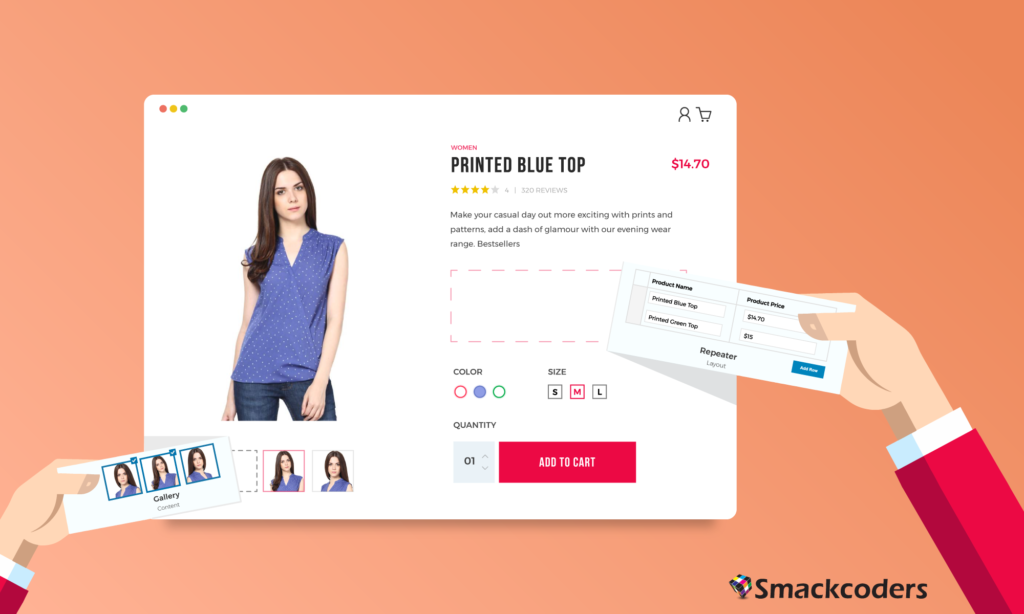
如今,企業了解網站開發的重要性,並成為其業務的催化劑。 近 6000 萬個網站是用 WordPress 開發的,它需要大量的帖子、頁面、內容、自定義字段才能接觸到受眾。 一些組織經常更新其網站上的內容。 使用高級自定義字段插件可以輕鬆創建您自己的自定義字段以在您的 WordPress 網站中進行自定義數據管理。 它可以完全控制您的編輯屏幕。
首次創建自定義字段並將創建的高級自定義字段分配給帖子、頁面、自定義帖子、用戶和 WooCommerce 產品需要更少的時間。 但是,只有當您計劃將內容推送到 WordPress 網站中創建的高級自定義字段中時,真正令人頭疼的事情才開始蔓延。 為了使這個複雜的數據輸入過程變得簡單,我們在 Smackcoders Technologies Private Limited 開發了插件 WordPress CSV/XML Importer 插件。 WP CSV/XML 導入插件可以更輕鬆地導入和導出高級自定義字段數據。 您還可以使用 WP Ultimate CSV/XML 導入器通過計劃功能自動執行導入過程。
WordPress Ultimate CSV/XML Importer and Exporter 插件允許您導入、更新和導出在帖子或頁面或用戶或自定義分類或自定義帖子或 WooCommerce 產品下分配的高級自定義字段數據。 使用 WP CSV/XML 插件支持高級自定義字段免費和專業插件。
複雜的字段類型,例如 Group 字段類型、Repeater 字段和 Google
使用 WordPress CSV Importer 導入地圖字段數據並更新
導出器插件。
文本域:
單行內容位於文本字段下。 例如,WP Ultimate CSV 導入器
文本區域字段:
您可以在文本區域字段中添加段落內容。 Example WordPress Ultimate CSV Importer 是一個導入工具,允許您將 CSV/XML 數據導入 WordPress 網站。 您可以在 WordPress 網站中導入新數據或更新現有數據。
號碼字段:
可以在此字段中添加任何數字數據。 數字字段的示例是 0123456789
範圍字段
您可以上傳從 100 到 100 的任何值範圍。
舉例來說,WP Ultimate CSV 導入器的價格為 199 美元起。 您必須提供 199 美元的輸入。
電子郵件字段
使用標準電子郵件格式。 它應該有@和點(。)。 例如 [電子郵件保護]
網址字段
上傳指向頁面、內容、產品或 URL 的特定鏈接。 示例是 https://www.smackcoders.com/wp-ultimate-csv-importer-pro.html
密碼
您可以在密碼中輸入任何文本值。 密碼可以是數字、字母或包含特殊字符。 密碼字段的示例是 [email protected]!32
所見即所得編輯器
Wysiwyg 編輯器字段支持任何類型的文本值。 例如,您必須以 CSV 格式提供
WP Ultimate CSV 導入器
- 導入/更新
- 即時/預定導入
圖片
在圖像字段中,您必須添加外部圖像或 WP 媒體庫圖像的 URL。 圖片字段的示例是 https://cdn.smackcoders.com/wp-content/uploads/2018/08/web_development_home_page.png
文件
在您的 WordPress 媒體庫中指定文件路徑。 不支持外部 URL。
一個例子是
https://cdn.smackcoders.com/wp-content/uploads/2018/08/web_development_home_page.png
o嵌入
此字段接受或提及 youtube 視頻 URL。
示例 https://www.youtube.com/watch?v=6tdiOjw4EDk
畫廊領域:
您可以從 WordPress 媒體庫或外部圖像 URL 導入您的照片或畫廊字段圖像。 您可以在 CSV 中指定以逗號 (,) 分隔的 URL,並將字段名稱作為標題以自動映射字段。 對於媒體庫中的圖片,也可以指定媒體ID。
例子
https://cdn.smackcoders.com/wp-content/uploads/2018/08/mobile_app_development_home_page.png
選擇
提供您的選擇選項的值以選擇所需的選項。 使用逗號(,) 分隔選擇多個值。 例如:
- 自定義字段
- 優質的
- WPML 導入器
複選框
在 CSV 文件中提供複選框值。 啟用多個複選框以提供逗號(,)分隔的值。 一個例子
- 自定義字段導入器
- 優質的
- WPML 導入器
CSV 格式:
自定義字段導入器,高級
單選按鈕
指定要選擇的單選按鈕值。 舉例說明
- 自定義字段導入器
- 優質的
- WPML 導入器
CSV 格式:
優質的
按鈕組
指定要選擇的按鈕值。 例如
- 自定義字段導入器
- 優質的
- WPML 導入器
CSV 文件格式:
優質的
真假
指定所需的值。 例如
- 如果為真- 1
- 如果它是假的 - 2
但在 CSV 格式中,您必須提供為
關聯
指定您的帖子或頁面或任何外部鏈接。 在 CSV 文件中提供鏈接為
https://www.smackcoders.com/wp-ultimate-csv-importer-pro.html
頁面鏈接
指定您的 WordPress 頁面 URL。 使用逗號(,)分隔符提及多個頁面。在 CSV 文件中提供頁面鏈接為:
適用於任何 CRM 的 WordPress Leads Builder
發布對象
指定帖子 ID。 多個值以逗號(,) 分隔。

- 自定義字段導入器
- 優質的
- WPML 導入器
要將帖子對象添加為自定義字段導入器,高級和 WPML 導入器在 CSV 文件中提及其 ID 為
1,2,3
分類領域:
可以創建 ACF 分類字段並使用逗號(,)或管道(|)分隔的分類值分配。 如果分類的值不存在,則創建新分類並將其分配給帖子或頁面。
CSV 格式:要添加標籤 CSV importer,Ultimate CSV importer 提供值作為 csv importer,Ultimate CSV importer
關係字段:
可以通過與多個帖子對像數據相關聯來將多個頁面或帖子鏈接到另一個帖子類型的高級鏈接。 您可以在 CSV 文件中以逗號(,)分隔的字段名稱作為標題提及相關的帖子或頁面 ID,以自動將 CSV 文件與創建的 ACF 字段相關聯。 例如,
- 自定義字段導入器
- 優質的
- WPML 導入器
CSV 格式:將自定義字段導入器和高級提及值關聯爲 1,2
中繼器字段
可以自動在 ACF 重複器字段中重複具有相同子字段集的部分,以在每種字段類型中插入數據。 如果插入的字段類型有多個值,請在逗號(,)分隔或管道(|)分隔中提及值。?
例如,如果其中一種字段類型是複選框並且字段名稱是顏色,您可以將標題作為顏色來自動映射,並將值作為藍色、黑色、紅色或藍色|黑色|紅色
用戶
提及您的用戶 ID。 分配多個用戶以逗號(,)分隔來提及 ID。
CSV 格式:
選擇 101、110 和 201。將值提供為
101、110、201
谷歌地圖
使用地理代碼指定您的確切地理位置。
CSV 格式:
Smackcoders Inc.,Kattnayakan,Palayamkottai,Tirunelveli,泰米爾納德邦,印度|8.7149916|77.73236250000002。
日期選擇器
以標準格式提及日期值。 日/月/年
CSV 格式:
2020 年 12 月 29 日
日期時間選擇器
指定日期 (DD/MM/YYYY) 和時間 (HH/MM/SS)。
CSV 格式:
29/12/2020 和 01:10:00
選色器
在十六進制代碼中提及您的顏色。
CSV 格式:#ffffff
安裝 WP Ultimate CSV 導入器
- 從 Smackcoders 購買 WP Ultimate CSV 導入器插件。
- 在您的 WordPress 網站中,單擊右側的插件菜單。
- 添加新→ 從桌面上傳插件→ 安裝並激活插件。
在 WordPress 中從 CSV 導入和導出高級自定義字段
將您的 ACF 字段數據導入 WordPress 很簡單,並且與您通常使用 CSV Importer 導入帖子一樣。 您需要做的第一件事是安裝並激活 WP Ultimate CSV Importer 插件。 下面我們來看看使用 WP Ultimate CSV Importer 在 WordPress 中導入和導出 CSV 文件。
CSV 準備
激活後,您只需轉到“WP Ultimate CSV Importer → Import/Update”。 現在您將提示上傳包含 UTF-8 文件格式的 ACF 字段信息的 CSV 文件。
WP Ultimate CSV Importer 根據電子表格中的列獲取 ACF 字段信息。 第一行必須有列名,您可以選擇自己的名稱,並且對 ACF 字段的命名沒有限制。
您可以下載示例 ACF CSV 文件以供參考。 您可以在 Microsoft Office、LibreOffice Calc 或 Google Docs 中打開它。 下載 CSV 文件時,請確保使用逗號 (,) 分隔列,並將文本分隔符設置為雙引號 (“)。
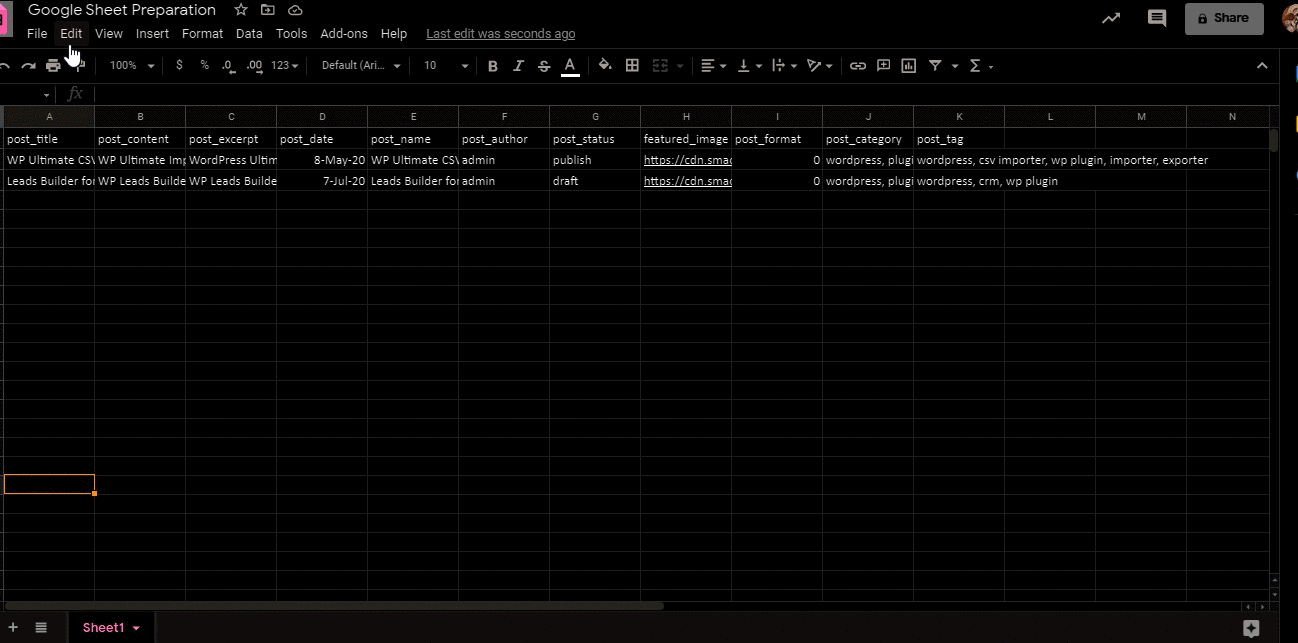
從 CSV 導入 WordPress 中的 ACF 字段
在導入 CSV 文件之前,您必須在 ACF 插件中創建自定義帖子類型。 在 ACF 儀表板中,單擊新建,您必鬚根據 ACF 中的需要創建自定義模板。 您必須為帖子、頁面或任何其他字段分配模板。 這允許 ACF 與 WP 標頭字段進行映射。
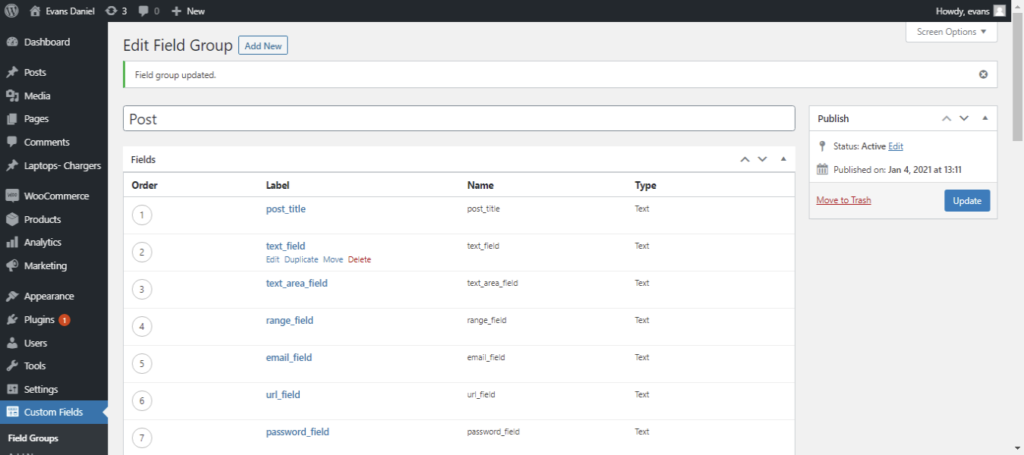
現在您可以通過以下 4 個簡單步驟導入 CSV 文件,導入或更新 WordPress 網站上的現有內容。
第 1 步:上傳 CSV 文件
使用以下 4 種方法中的任何一種上傳您的 CSV:
- 從桌面上傳
- 從 FTP / SFTP 上傳
- 從 URL 上傳
- 在服務器中選擇文件。
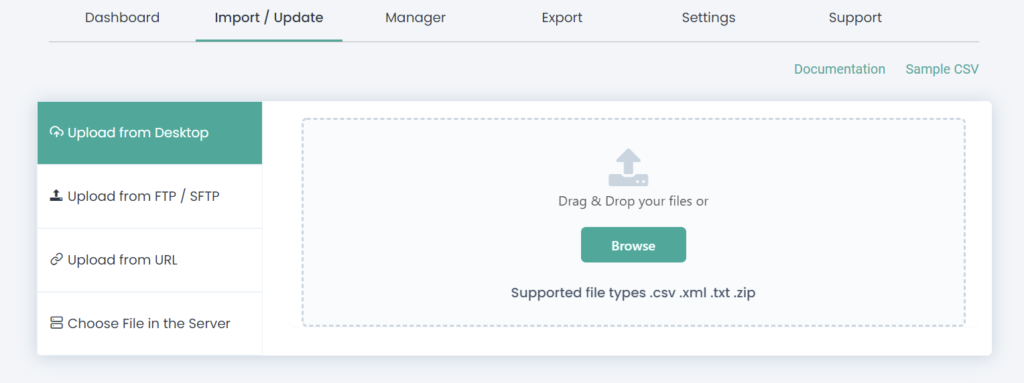
然後選擇“新項目”CSV 文件是否包含要導入的新項目或“現有項目”來更新網站內容。

第 2 步:映射標題字段
將 CSV 標頭與 WordPress 字段相關聯。 您可以使用帶有下拉菜單的“高級模式”,或者簡單地使用“拖放”模式將 CSV 標頭與 WordPress 字段匹配。
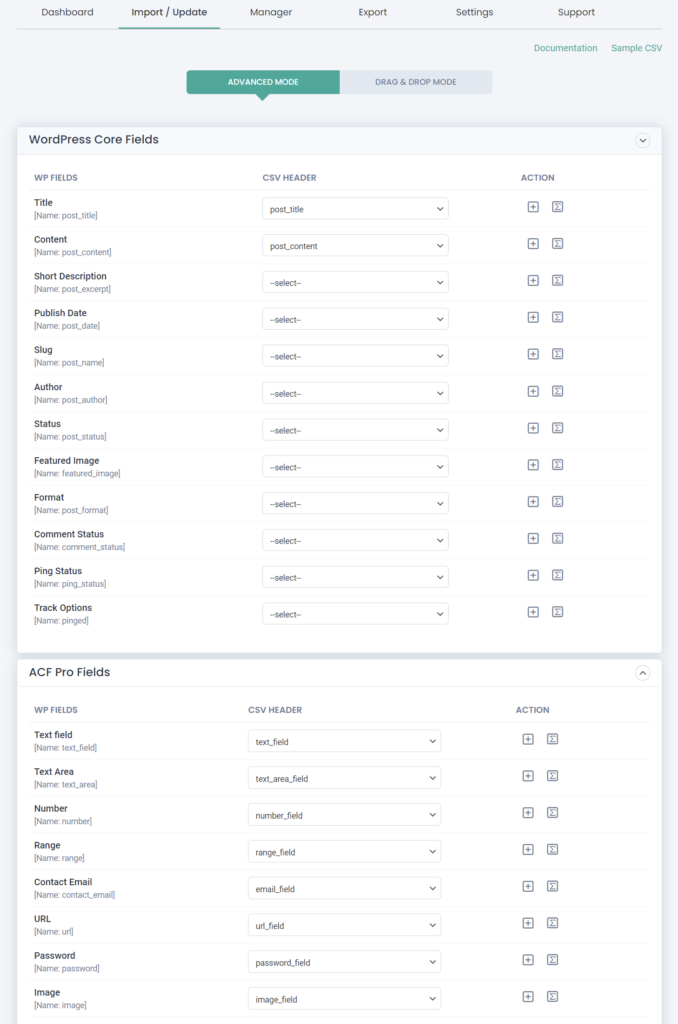
映射字段後,請在“將此映射另存為”字段中命名,以便稍後將此映射用作模板。 然後繼續下一步。 如果您不上傳任何圖像,請跳過精選媒體處理部分。
了解更多: CSV 導入器的文檔

第 3 步:導入 CSV 文件
現在將內容導入 WordPress。 要提交安全導入,請選中“啟用安全前列腺回滾(導入前備份)”以在導入前獲取備份,如果導入時出現意外問題,它還會回滾到以前的版本。
啟用“您要在導入時打開維護模式嗎?” 通知您的網站訪問者該網站正在維護中。 您還可以在導入時使用“是否要處理現有記錄上的重複項?”選項檢查重複項。 並選擇 WordPress 字段以檢查這些字段的重複項。
現在選擇“導入”按鈕即時導入您的 WordPress 網站上的內容或安排帖子以在將來獲取更新,即在指定日期和時間更新網站上的內容。 自定義字段 ACF 信息將從 CSV 在 WordPress 中成功更新。
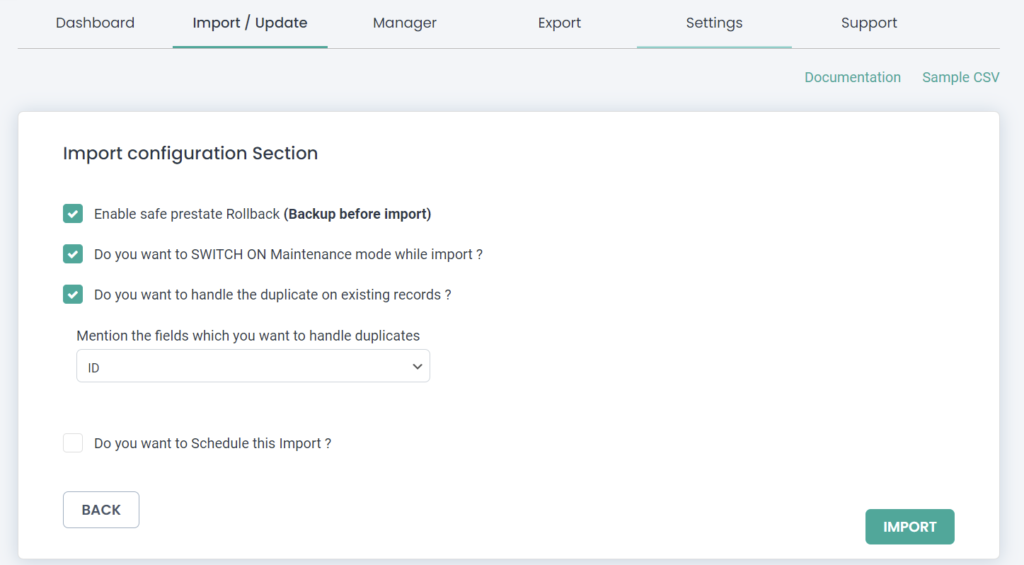
將 WordPress 中的 ACF 字段導出為 CSV
WordPress 中的 ACF 字段信息以及帖子、頁面或自定義帖子可以導出為 CSV 文件,只需 2 個簡單步驟即可安全備份或遷移。 在第一步中,您可以選擇發布類型,在第二步中,提供導出文件名並選擇導出類型為“CSV”。
'Split the Record'字段提到要導出的記錄編號,如果你給100,前100條記錄將在第一個CSV文件中導出,接下來的100條記錄將在第二個CSV文件中導出,依此類推。
您可以使用高級過濾器導出記錄,例如“使用自動分隔符導出”、“導出特定時期的數據”、“以特定狀態導出”、“按特定作者導出數據”和“基於特定包含導出數據”,這允許您導出具有特定字段的數據。
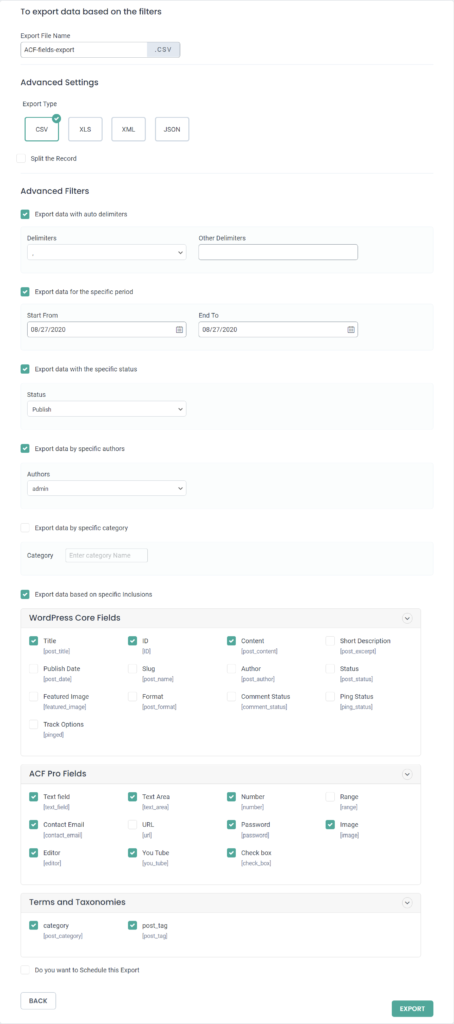
結束提示
WP Ultimate CSV 導入器支持 ACF 導入器插件。 您可以使用 CSV Importer Free 或 CSV Importer Pro 版本導入或導出 1000 的自定義字段、帖子、頁面。 WP Ultimate CSV 導入器文檔指導您導入/更新/計劃或導出數據。 聯繫我們進行澄清和改進。
